-Музыка
- Гога - Боби-Боба
- Слушали: 10403 Комментарии: 0
- TACO
- Слушали: 2883 Комментарии: 2
- Goldfrapp
- Слушали: 1164 Комментарии: 0
- orkestr_frensisa_leya_franciya_penie_ptic
- Слушали: 29507 Комментарии: 0
- Leonard Cohen - A Thousand Kisses Deep (прекрасная!!!)
- Слушали: 11122 Комментарии: 0
-Поиск по дневнику
-Подписка по e-mail
-Статистика
Записей: 17862
Комментариев: 28663
Написано: 50647
Другие рубрики в этом дневнике: Шкатулучки(360), швейное рукоделие(678), Цветы(968), фотографии .(219), учимся рисовать(78), учеба, наши права ....(1), Скрапбукинг(547), рукоделие(2422), роспись(645), Поэзия.Цитаты.Афоризмы.(81), полезные советы(192), отдых,путешествия(3), Музыка.(206), Молитвы(96), мои работы(33), мозаика(58), мода(943), Мастер класс(3192), магазины, интернет магазины...(57), лепка ...(703), Кулинария(1261), куклы (761), креативные работы(115), косметика(331), Клипарт(8), картинки для декупажа(674), искусство (129), интересное(288), игрушки (1206), Здоровье(357), заработок в интернете(8), живопись(264), декупаж(1506), декор-идеи(3183), дачное(191), вязание(1161), вышивка(480), Все из бумаги и картона(945), Все для дневников и блогов(77), винтаж(104), видео мастер-класс(1594), видео (22), библиотека по рукоделию(198)
ОБРЕЗАЕМ АУДИО |
Дневник |
ОБРЕЗАЕМ АУДИО
|

|
Живой текст |
Дневник |
|
БОРЬБА С ОШИБКОЙ 404 |
Дневник |


|
Секретные смайлы Skype |
Это цитата сообщения DragooonFly [Прочитать целиком + В свой цитатник или сообщество!]
 Некоторые программы содержат так называемые «пасхальные яйца» — сюрпризы от разработчиков. На функционал программы такие сюрпризы обычно не влияют, это скорее шутка, которую наверняка оценят внимательные пользователи. Но иногда пасхальное яйцо — это своеобразный бонус, как, например, секретные смайлы Skype.
Некоторые программы содержат так называемые «пасхальные яйца» — сюрпризы от разработчиков. На функционал программы такие сюрпризы обычно не влияют, это скорее шутка, которую наверняка оценят внимательные пользователи. Но иногда пасхальное яйцо — это своеобразный бонус, как, например, секретные смайлы Skype.
Письменное виртуальное общение отличается от реального тем, что в нем тяжело выразить свои эмоции: нет жестов, мимики, интонаций. Остаются только смайлы. Но иногда при общении на форумах, в блогах, в ICQ, в Skype нам иногда не хватает стандартных смайлов, чтобы выразить наши эмоции. При общении в Скайпе эту проблему частично помогают решить секретные смайлы Skype.
Всего в Skype есть пятнадцать секретных смайлов. Часть из них доступна и в старых версиях, часть — в версиях от 3.0 и выше. Чтобы отправить собеседнику секретный смайл, нужно ввести в чате название смайла в круглых скобках. Некоторые из этих смайлов не совсем приличные (может быть, разработчики именно поэтому не включили их в основной список смайлов).
Итак, предлагаем вам коды скрытых смайлов Skype:
 |
(bandit) |
 |
(bug) |
 |
(drunk) |
 |
(finger) |
 |
(fubar) |
 |
(headbang) |
 |
(heidy) |
 |
(mooning) |
 |
(myspace) |
 |
(poolparty) |
 |
(rock) |
 |
(smoking) |
 |
(swear) |
 |
(tmi) |
 |
(toivo) |
Все коды нужно вводить латинскими символами и без пробелов.
Кроме этих пятнадцати смайлов секретные смайлы Skype включают в себя флаги различных государств. Все флаги мы перечислять не будем, расскажем лишь, по какому принципу пишется код смайла.
Чтобы отправить собеседнику флаг какой-нибудь страны, нужно ввести в поле сообщения код вида(flag:aa), где aa — это домен государства, флаг которого вы хотите отправить. К примеру, код флага России будет (flag:ru), флага Украины — (flag:ua), США — (flag:us), Европейского Союза — (flag:eu) и т.п.
Не забывайте, что секретные смайлы в Skype не нужно устанавливать дополнительно — они уже и так находятся в программе, нужно лишь знать, как из вызвать. А добавить новые смайлы в Skype нельзя, так что если на каком-то сайте вам предлагают скачать дополнение со смайлами для Скайпа, вас хотят обмануть. Таким образом пользователям рассылают вредоносные скрипты с целью взлома их аккаунтов для рассылки спама.
Кроме скрытых смайлов в Skype есть и другие интересные «фишки». Например, можно сделать так, чтобы у вашего собеседника вместо карандашика, который отображается при наборе вами сообщения, отображалась фигурка кошки. Для этого нужно одновременно зажать на клавиатуре три кнопки, не находящиеся рядом друг с другом, и немного подержать. Если же зажать три соседние кнопки, вместо кошки появятся руки, ломающие карандаш.
Еще в Skype есть пасхальное яйцо от Лондонских разработчиков. Если отправить собеседнику слово(london), то вместо него он получит смайл (rain) — тучку с идущим из нее дождиком, намек на дождливый лондонский климат.
Секретные смайлы Skype — хороший способ удивить собеседника. Приятного вам общения!
Серия сообщений "интересное в сети, ссылки":
Часть 1 - кулинарные сайты
Часть 2 - Сайты с фотоэффектами онлайн
...
Часть 72 - МУЗЫКАЛЬНЫЕ ФРАГМЕНТЫ ИЗ СТАРЫХ ФИЛЬМОВ
Часть 73 - Ссылки мыловарам (очень много!;))
Часть 74 - Секретные смайлы Skype
Метки: полезные программы |
Решение проблемы с загрузкой на ЛиРу видео нового формата YouTube. Конвертер WebM. Скачать программу, перекодировать видео. WebMconverter |
Это цитата сообщения BraveDefender [Прочитать целиком + В свой цитатник или сообщество!]
В этом посте я расскажу, как загрузить на Liveinternet видео нового формата WebM, появившегося на YouTube.
19 мая 2010 года компания Google представила новый медиаформат WebM. Подробно о новом кодеке можно прочитать в статье Википедии. Этот формат (расширение .webm) имеет ряд преимуществ: небольшой размер файла, улучшенное качество видео, воспроизводится последними версиями браузеров, даже если на компьютере не установлены видеоплееры и так далее.
О поддержке нового формата заявили практически все ведущие производители программного обеспечения. Новое видео YouTube теперь, кажется, только в нем. К сожалению, Liveinternet пока не поддерживает файлы WebM, поэтому, если вы скачали новое видео с YouTube, то не сможете его загрузить на ЛиРу.
Пост: «Как просто вырезать фрагмент видео и подготовить для Лиру»
Пост: «Как скачать видео из Интернета и загрузить его на ЛиРу»
Пост: «Самый простой способ скачать видео в YouTube»
Пробовал перекодировать видео .webmс помощью любимой программы FormatFactory, но она пока этого делать не умеет. Другие надежные программы, установленные на компьютере, также не справились с новым заданием.
Дополнение: ![]() Rost напоминает, что с YouTube видео можно сразу скачать в любом из трех форматов - mp4, flv или webm. Кстати, Ростислав же и спрашивал у администрации о поддержке нового формата.
Rost напоминает, что с YouTube видео можно сразу скачать в любом из трех форматов - mp4, flv или webm. Кстати, Ростислав же и спрашивал у администрации о поддержке нового формата.
Выручила небольшая программа (утилита) от webmsoft.com. На сайте представлено несколько платных и бесплатных программ для работы с новым видеоформатом. Я выбрал две: для перекодировки видео в webm и для перекодировки видео формата webm в mp4 (который понимает ЛиРу и Format Factory, например).
Кстати, недавно появилась новая версия программы Format Factory 2.70. Скачать ее можно на официальном сайте.
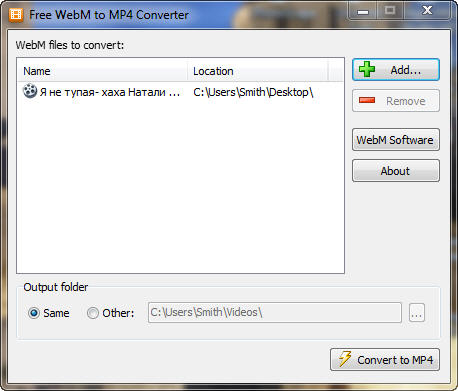
Как перекодировать webm в mp4 или разные форматы видео в webm
Работать с утилитой предельно просто (в архиве, прикрепленном к посту, их две, для конвертации «туда» и «обратно»).
Запускаете программку, перетаскиваете в нее нужный файл или нажимаете на кнопку «Add» и добавляете файл через проводник.
Выбираете папку, куда сохранится перекодированное видео (опция «Output folder»).
Нажимаете на кнопку «Convert to...»
Программа работает шустренько, единственное неудобство ее бесплатности – после каждого конвертирования файлов открывается страница сайта программы.
Вторая программа в архиве перекодирует разные форматы видео в новый формат webm.
Напоминаю, что видео YouTube можно вставить в пост и другим, простым способом – скопировать его код.
Пост: «Как вставить в пост на Лиру видео YouTube»
(с) Запрещено КОПИРОВАНИЕ статьи в любом виде без моего личного разрешения. А вот ЦИТИРОВАНИЕ с помощью соответствующей функции ЛиРу только приветствуется. Считайте это моим капризом.
Метки: полезные программы |
Пишем на картинке блестящим текстом |
Это цитата сообщения _SVETA_LANA_ [Прочитать целиком + В свой цитатник или сообщество!]
Метки: полезные программы |
Сайты поздравлялки |
Это цитата сообщения lud09 [Прочитать целиком + В свой цитатник или сообщество!]
1. http://www.manwill.ru/postcard.html/
2. http://postcards.rin.ru/
3. http://www.interweb.spb.ru/
4. http://kards.ru/
5. http://www.postcard.ru/
6. http://www.vf.ru/
7. http://www.pozdr.ru/
8. http://www.virtualcard.ru/
9. http://www.finecard.ru/
10. http://www.epostcard.ru/
11. http://www.duremar.ru/
12. http://www.sendcard.ru/
13. http://funcards.ru/
14. http://suncards.com.ua/index.shtml
15. http://www.primochka.ru/prazdnik/
16. http://www.fantasycards.ru/
17. http://cards.alkar.net/
18. http://cards.kulichki.net/
19. http://postcards.eprst.ru/
20. http://www.invictory.org/ecards/
21. http://bestcards.ru/
Метки: полезные программы |
Сами создаем сайт |
Это цитата сообщения orkxr [Прочитать целиком + В свой цитатник или сообщество!]
Сегодня я хочу рассказать вам, как быстро и не сложно можно создать бесплатный сайт самому. Буквально еще недавно, для меня - это было чем-то сложным и невероятным, как тайное знание, которое постигнуть могут только избранные)))
В одном из своих постов я уже писала про программы для создания сайтаp>
Из огромного множества русских конструкторов выбрала сервис Fo.Ru - простой и в тоже время очень функциональный онлайн конструктор, он сразу мне понравился. Главный фактор, который повлиял на его выбор - это возможность нормально зарабатывать на своем сайте, размещая рекламные баннеры, контекст и др. Но более подробно об этом я расскажу в одном из моих следующих постов. Сегодня займемся регистрацией и созданием, а также начальными настройками для личного сайта.
Итак приступаем к созданию сайта, переходим на страницу регистрации в сервисе:
Процесс Регистрации не вызывает никаких трудностей, просто по пунктам заполняем анкету. Обратите внимание на пункт Логин - здесь вам необходимо указать желаемое название вашего будующего сайта, так сказать ваш домен.
! После того как вы зарегистрировались в сервисе Fo.ru - вам необходимо подтвердить вашу регистрацию, перейдя по ссылке в письме, которое вам выслал серсис на почтовый ящик. Ссылка подтверждения уже перенаправляет на ваш сайт, и перед вашими глазами:
(кликните на изображение для увеличения)
! Если вдруг, по какой-то причине сайт открылся без верхнеей администраторской панели настроки сайта - ничего страшного, просто войдите в свой аккаунт админа, нажав кнопку вход возле окна Поиск по сайту (указав свой логин и пароль).
![]()
Итак мы внутри конструктора, начнем потихонько изменять и наполнять наш сайт. Наводя курсор мышки на надписи: Название сайта, Слоган и Контакты - слева появляется изображение ключа, кликаем по этой иконке и попадаем в меню для редактирования профиля.
Заполняем все под себя(я например создавала городской сайт портал про Самару) и не забываем нажать кнопку сохранить:
(кликните на изображение для увеличения)
Далее заполняем раздел Обо мне:
и Шапка, здесь можно загрузить собстенное изображения в шапку вашего сайта (Заранее подредактируйте размер загружаемого изображения, чтобы его высота была 120, 220 или 320 пикселей. Фотографию можно отредактировать в фотошоп онлайн на русском языке просто если размер другой, конструктор сам растягивает картинку с искажением качества. Хотя впринципе с шапкой пока можно вообще не париться, там среди шаблонов уже есть с нормальными вариантами шапок):
и снова жмем кнопку Сохранить.
Заходим в настройки Горизонтального меню навигации (кликаем ключ возле кнопки главная) мы можем добавить себе необходимые резделы(кнопки):
В качестве кнопки в меню может выступать и обычная ссылка, жмем добавить ссылку (я сделала кнопку с ссылкой на данный пост в Лиру ):
Что получилось можно посмотреть здесь http://samaragorodok.fo.ru/
Аналогично и с Вертикальным меню навигации, которое располагается ниже. Абсолютно ничего сложного - справились!
В следующих частях мы подробно разберем всю панель настройки сайта, научимся правильно наполнять свой сайт, узнаем как поменять дизайн своего сайта, а также КАК НАЧАТЬ ЗАРАБАТЫВАТЬ НА СВОЕМ САЙТЕ!!!
ЗАПИСЫВАЕМСЯ В ПЧ ЧТОБЫ СВОЕВРЕМЕННО ПОЛУЧАТЬ МОИ НОВЫЕ ПОСТЫ
Полезные ссылки:
Метки: полезные программы |
Как поднять ТИЦ |
Это цитата сообщения Марриэтта [Прочитать целиком + В свой цитатник или сообщество!]
Источник http://www.nejaden.ru/kak-podnyat-tits/
Рано или поздно перед каждым владельцем сайта/блога, желающим зарабатывать, встаёт вопрос наращивания пузомерок, в частности ТИЦ. Не секрет, что этот показатель увеличивает доход вебмастера с таких видов заработка на сайте, как продажа ссылок, сдача места под рекламу и т.д. Причём увеличение дохода с повышением ТИЦ довольно существенное.
В интернете опубликовано множество материалов на данную тему. Об этом пишут все кому не лень. На нулевых блогах вы найдёте детальные инструкции по поднятию ТИЦ и PR, на сайтах под АГС вам предложат подробнейший мануал о том, как избежать фильтров Яндекса и т.д.
Одним словом, материалов море, но найти что-то действительно стоящее в этой куче информационного 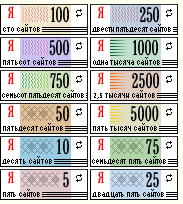
Обессиленная долгими поисками эффективного способа поднятия ТИЦ, кучка прогоревших московских манимейкеров решила действовать нахрапом. Ими, по дороге с работы, в сквере была отловлена сотрудница офиса Яндекс, которой в ультимативной форме было предложено раскрыть секрет поднятия ТИЦ.
Ничтоже сумняшеся, женщина поведала секретный рецепт поднятия ТИЦ, которым с ней поделился один из топ-менеджеров компании Яндекс на Новогоднем корпоративе:
Метки: полезные программы |
Урок по Вашим просьбам |
Это цитата сообщения Tatiana_Goroshko [Прочитать целиком + В свой цитатник или сообщество!]
Метки: полезные программы |
Мешаем вирусу войти в ваш компьютер! |
Это цитата сообщения [Прочитать целиком + В свой цитатник или сообщество!]

Мой друг в майл.ру всегда меня балует разными интересными штучками.
Вот и на этот раз порадовал одной хитростью.
Компьютерный ремонтник говорит, что это похоже на золото.
Это - хорошая вещь.
Мой друг изучил эту компьютерную уловку сегодня, это действительно
изобретательно в ее простоте.
Как Вы может знаете, когда вирус входит в Ваш компьютер,
он направляется прямо в Вашу книгу адресов электронной
почты, и посылает себя всем по вашим адресам,
таким образом заражая всех Ваших друзей и партнеров.
Эта уловка не помешает вирусу войти в Ваш компьютер,
но это будет мешать ему использовать Вашу адресную книгу
для распространения далее, и это даст Вам знать, что вирус
вошел в Ваш компьютер.
Вот то, что Вы делаете:
Во-первых, откройте свою адресную книгу и нажмите на "новый контакт",
так же, как Вы сделали бы, если бы Вы добавляли нового друга в свою
адресную книгу электронной почты.
В окне, где Вы написали бы имя своего друга, пишите "А".
Для псевдонима или адреса электронной почты, напишите AAAAAAA@AAA.AAA
Теперь, вот то, что Вы сделали и почему это работает:
Имя "А" будет на первом месте Вашей адресной книги как вход No.1.
С этого места вирус начнет входить, чтобы послать себя всем Вашим друзьям.
При попытке послать себя по адресу "AAAAAAA@AAA.AAA" , произойдет остановка ,
т.к такого адреса не существует и вирус не пойдет распространяться
дальше и Ваши друзья не будут заражены.
Второе большое преимущество этого метода:
Если электронная почта не может быть отправлена, Вы будете уведомлены
относительно этого в Вашей входящей почте почти немедленно.
Следовательно, если Вы когда-либо получаете сообщение, говорящее Вам,
что электронная почта, адресованная AAAAAAA@AAA.AAA, не может быть послана,
Вы знаете сразу же, что у Вас есть вирус в Вашей системе.
Вы можете тогда предпринять шаги, чтобы избавиться от этого!
Довольно гладкий способ, а?
Если все, которых Вы знаете, делают это, тогда Вам не о чем волноваться, и о
приходящей почте.
СДЕЛАЙТЕ ЭТО ТЕПЕРЬ и если будет желание, можете передать это всем своим друзьям!

http://blogs.mail.ru/mail/lobsang48/7E7BD2BC4C5802CD.html
Серия сообщений "Полезности!":
Часть 1 - Как правильно выбирать арбуз
Часть 2 - Подарок для Вас!!!! Музыка для ума
...
Часть 49 - Как вывести WebMoney через почту
Часть 50 - Клей из линолеума своими силами
Часть 51 - Мешаем вирусу войти в ваш компьютер!
Метки: полезные программы |
Избавиться от ненужного объекта на фото всего за 3 шага |
Это цитата сообщения ASPIDISTRA1 [Прочитать целиком + В свой цитатник или сообщество!]
http://www.webinpaint.com/
Бесплатный сайт, аналог программы inpaint, позволяющий в режиме онлайн избавиться от ненужного объекта на фото всего за 3 шага

Метки: полезные программы |
Онлайн программы |
Это цитата сообщения ЯблочкоНаливное [Прочитать целиком + В свой цитатник или сообщество!]
|
|
Программа Inpaint 3.0 - Удаление не нужных объектов |
Это цитата сообщения EFACHKA [Прочитать целиком + В свой цитатник или сообщество!]
|
Метки: полезные программы |
ГДЕ СКАЧАТЬ УСТАНОВОЧНЫЕ ДИСКИ ВИНДОВС? |
Дневник |
У многих возникает проблема с переустановкой операционной
системы.
КАК САМОМУ ПЕРЕУСТАНОВИТЬ ВИНДОВС
в этой теме есть подробные пошаговые
рекомендации как это делается.
У многих возникает вопрос
ГДЕ НАЙТИ УСТАНОВОЧНЫЕ ДИСКИ
для этого не обязательно тратить
огромные деньги на покупку лицензионных
дисков в магазине .Достаточно зайти
на сервис
ТОРРЕНТ РАЗДАЧА
сайт ТОРНАДО.РУ
И в разделеСОФТ
можно найти все интересующие вас программы
и в том числе установочные диски для
Виндовс.Чтобы скачивать интересующие
Вас файлы нужно установить
программу uTorrent 3.0
Закачанные образы установочного диска
записываем на диск с помощью
программы Nero 7
ВСЕ ССЫЛКИ В РАМОЧКЕ ВЫДЕЛЕННЫЕ
СИНИМ ЦВЕТОМ КЛИКАБЕЛЬНЫ!!!
НАЖАВ НА НИХ ВЫ ПОПАДАЕТЕ В
УКАЗАННОЕ В НИХ МЕСТО!!! http://my.mail.ru/mail/tkachevvalentina/

|
Генератор смайлов с надписями |
Это цитата сообщения Tatyana19 [Прочитать целиком + В свой цитатник или сообщество!]

|
Метки: полезные программы |
Чистка ноутбука внутри от пыли |
Дневник |
http://digest.subscribe.ru/inet
Чистка ноутбука внутри от пыли

Иной раз случается, что исправный ноутбук, без сбоев проработавший один-два года, начинает тормозить, зависать, а иногда и самопроизвольно отключаться. Профилактическая чистка ноутбука внутри от пыли, как правило, позволяет вернуть компьютеру работоспособность, если переустановка программного обеспечения не помогает избавиться от проблем.
Почему? Все очень просто. При возникновении подобных неисправностей высока вероятность, что причина сбоев в работе компьютера – перегрев процессора. Хотя эксплуатация и предполагает минимальное потребление энергии, за счет особенностей его конструкции при интенсивной работе центральный и графический процессор ощутимо нагреваются и требуют дополнительного охлаждения. Для этих целей в каждом ноутбуке имеется специальная система, состоящая из тепловых трубок, передающих избыточное тепло от процессоров к медному охлаждающему радиатору и вентилятору охлаждения. Именно охлаждающая система время от времени и нуждается в чистке.
Охлаждение осуществляется посредством воздуха, поступающего внутрь компьютера через воздухозаборник. Чаще всего он расположен на нижней панели корпуса. Поэтому производители не рекомендуют пользователям ставить работающий аппарат на ковер или колени: при этом зачастую перекрывается доступ воздуха к охлаждающей системе. А это, в свою очередь, может привести к перегреву активно работающих частей компьютера.
Когда же ноутбук стоит на столе, препятствий для охлаждения не возникает. Однако в этом случае он наподобие пылесоса собирает с поверхности стола пыль, которая оседает на лопастях вентилятора и между ребрами охлаждающего радиатора, накапливается и уплотняется. В результате образуется слой, напоминающий войлок.
Если вовремя не произвести чистку ноутбука внутри, эта пыль становится преградой на пути воздушного потока и система охлаждения перестает работать. При повышении температуры выше допустимых значений включаются защитные механизмы, вследствие чего перегревающиеся устройства переходят в щадящий режим работы или вообще отключаются. Когда перегрев становится критическим, аппарат, как правило, отключается полностью. Таким образом, обычная пыль может служить причиной сбоев в работе и привести к серьезной поломке, если его своевременно не почистить.
Следует заметить, что чистка ноутбука помогает избавиться от проблем не всегда: к самопроизвольному отключению компьютера может приводить избыточная нагрузка на видеокарту, процессор и другие устройства, перегревающиеся из-за необходимости выполнения задач, на которые они не рассчитаны.
В чем опасность перегрева?
Даже если ноутбук и не отключается при повышении температуры внутри аппарата свыше 80 градусов Цельсия, то его эксплуатация в таком режиме все равно ни к чему хорошему не приведет. Во-первых, может быстро износиться кулер, работающий с постоянными перегрузками. Его замена обходится гораздо дороже, чем чистка ноутбука и замена термопасты. Да и заменить вентилятор оперативно получается далеко не всегда: часто бывает, что не все комплектующие есть в наличие даже на фирменном сервисе. Приходится ждать, когда устройство привезут под заказ, иногда – несколько месяцев. Часто приходится менять не только кулер: если чистка системы охлаждения ноутбука от пыли вовремя не произведена и компьютер перегревается, быстро изнашиваются ключевые микросхемы – северный и южный мост, видеокарта и др. Замена этих комплектующих обойдется значительно дороже, чем профилактическая чистка.
Как чистить ноутбук от пыли? Инструменты, этапы, правила.
Чистка ноутбука – одна из самых недорогих услуг в сервисных центрах. Однако можно попробовать почистить от пыли и самостоятельно. Если вы занимаетесь этим впервые, необходимо заранее приобрести нужные инструменты и расходные материалы. Вам понадобятся:
1. Термопаста. На форумах в интернете можно найти подробную информацию о том, какой состав лучше.
2. Чистка потребует разборки, поэтому вам будут нужны отвертки: крестообразная для выкручивания винтов и плоская для отсоединения контактов. Желательно купить крестообразную отвертку с магнитным наконечником, чтобы винт при отсоединении случайно не закатился за плату.
3. Для разъединения некоторых контактов будут необходимы маленькие плоскогубцы.
4. Запаситесь спиртом (водкой) и ватными палочками.
5. Раздобудьте сим-карту или похожий на нее плоский предмет: после чистки системы охлаждения ноутбука ими удобно наносить термопасту.
6. Вам также может потребоваться нож для вскрытия корпуса.
7. Иногда требуется смазка для кулера. Для этих целей вполне можно использовать стандартную смазку для подшипников, продающуюся в авто-магазине.
Чистка ноутбука от пыли внутри происходит в несколько этапов:
1) Прежде всего, аппарат необходимо разобрать. В некоторых моделях доступ к системе охлаждения можно получить, просто сняв заднюю крышку. Другие потребуется разбирать полностью. Полная разборка требует определенных навыков и опыта, иначе можно повредить контакты и сами микросхемы. Поэтому в данном случае лучше обратиться за помощью к специалистам.
2) На втором этапе демонтируется система охлаждения. Ее необходимо отсоединить от материнской платы. После отсоединения на местах крепления остается старая термопаста, которую нужно удалить. Для этого подойдет смоченный спиртом или специальным растворителем ватный тампон. Если вместо термопасты используются специальные термопрокладки, при демонтаже охлаждающей системы они, как правило, не повреждаются и не требуют замены. На термопасту их лучше не менять, поэтому в процессе чистки ноутбука термопрокладки трогать не нужно.
3) После отсоединения системы охлаждения переходим непосредственно к чистке. Для этого от охлаждающего радиатора отсоединяем кулер (если он был к нему прикреплен) и чистим решетку, которую можно продуть или пропылесосить. При необходимости, решетка промывается под струей воды, после чего ее нужно тщательно просушить. Затем следует разобрать вентилятор - если получится. Иногда для этого нужно всего лишь открутить несколько винтиков. Но когда составные части крепятся не винтами, а клепками, разобрать кулер не получится. Его чистка исключает использование воды, которая может попасть в подшипниковую систему. Здесь вам помогут ватные палочки, смоченные спиртом или водкой.
4) Смазка кулера. Эта процедура возможна только в том случае, если вентилятор разбирается. При чистке ноутбука она не является обязательной, однако в некоторых случаях смазать кулер необходимо. Например, смазка может помочь тогда, когда при работе он скрипит или неестественно шумит.
5) Чистка ноутбука внутри от пыли заканчивается нанесением нового слоя термопасты вместо удаленного. В качестве рабочего инструмента для этих целей удобно использовать сим-карту или пластиковую карточку. После нанесения термопасты систему охлаждения можно устанавливать на свое место.
Выход лэптопа из строя или сбои в его работе из-за накопившейся пыли и грязи не являются гарантийным случаем. Поэтому чистка системы охлаждения ноутбука в сервисном центре всегда платная. Если вы хотите попробовать очистить аппарат от пыли самостоятельно, то теоретически это вполне возможно, особенно, когда полностью разбирать ноутбук не требуется, а можно получить доступ к системе охлаждения, просто сняв заднюю крышку. В этом случае почистить его будет не так сложно: в интернете хватает обучающих материалов с наглядными примерами.
Но если вы беретесь за чистку ноутбука от пыли внутри впервые, а компьютер необходимо разобрать полностью – отсоединить дисплей, клавиатуру, другие комплектующие, то лучше этого не делать самостоятельно. Без знания внутреннего устройства и практического опыта при полной разборке высок риск повреждения контактов и важных деталей. Поэтому лучше обратитесь к услугам специалиста.
Как часто нужна чистка ноутбука внутри?
Профилактическая чистка от пыли должна обязательно проводиться не реже одного раза в 1,5 -2 года, а при определенных условиях эксплуатации и чаще. Сроки сокращаются, если:
- В доме есть домашние животные. Чистка должна быть проведена на 3-6 месяцев раньше.
- Во время работы с ноутбуком курят сигареты. Профилактика потребуется раньше положенного времени: на 2 - 4 месяца.
- Аппаратом пользуется ребенок. Промежуток между профилактикой сокращается на 1-2 месяца.
- Вы живете на первом этаже. Ваш дом находится рядом с оживленной дорогой. В квартире ремонт. Во всех этих случаях компьютер также желательно чистить чаще, уменьшив время между процедурами на 3 - 6 месяцев.
Точнее срок чистки системы охлаждения ноутбука можно определить по следующим признакам:
а) Работая с простыми офисными программами, аппарат внутри нагревается свыше 80-90 градусов Цельсия. Чистка необходима.
б) Во время работы ноутбук самопроизвольно отключается из-за перегрева. Откладывать чистку не рекомендуется: при дальнейшей эксплуатации в таком режиме высок риск поломок дорогостоящих устройств, ремонт которых окажется значительно дороже обычной профилактики.
в) Портативный компьютер работает очень медленно: производительность процессора автоматически снижается для исключения перегрева. Показана чистка ноутбука от пыли. Определить, является ли причиной торможения работы перегрев процессора можно, измерив его температуру с помощью специальных программ.
г) Иногда перегрев внутри работающего аппарата можно определить по излишнему нагреву корпуса. В этом случае более 5-ти секунд руку на нем не неприятно держать – обжигает. Если во время работы корпус теплый – это нормально, если горячий – скорее всего, пора чистить. Можно ли понизить температуру другим способом?
- Может помочь охлаждающая подставка. Ее имеет смысл купить и использовать тогда, когда вы играете на ноутбуке в игры, требовательные к его ресурсам. В этом случае с помощью охлаждающей подставки можно избежать перегрева. Она также пригодится, если в вашем аппарате ремонтировали видеокарту. Это устройство после ремонта работает не так надежно, как новое: использование охлаждающей подставки в большинстве случаев позволит избежать повторной поломки. Конечно, при пользовании подставкой чистка ноутбука внтури может быть отложена на некоторое время. Но и в этом случае желательно следить за нагревом и при его значительном повышении сразу же чистить аппарат от пыли.
- Чтобы ноутбук меньше нагревался, его во время работы можно приподнять. Например, поставив на книги, расположенные по периметру корпуса. Это обеспечит лучший доступ воздуха к вентиляционным отверстиям.
- Не ставьте работающий аппарат на ковер, постель и другие ткани: они могут перекрывать отверстия воздухозаборника.
- По этой же причине не рекомендуется работать с лэптопом, держа его на коленях: перекрытие вентиляции ведет к перегреву.
- Одна только чистка ноутбука от пыли внутри не спасет процессор от перегрева, если он перегружается при работе. В этом случае полезно снизить максимальную производительность процессора до 70-80%. Это можно сделать, изменив параметры электропитания. Работа процессора несколько замедлится, но и нагреваться он будет меньше. Снижение скорости работы процессора может повлиять и на нагрев видеокарты: он также уменьшится.

|
Детские шаблоны - девочка |
Это цитата сообщения EFACHKA [Прочитать целиком + В свой цитатник или сообщество!]

10 шаблонов PSD для детских фото.
Шаблоны – это уже готовые фотографии людей в разных костюмах и на разных фонах, в которых вместо лиц – пустое место. Все что необходимо – это вставить свое лицо.
Как вставить свое лицо в костюм/Фотошоп - написано здесь.
Метки: полезные программы |
Урок. Как использовать клипарт |
Это цитата сообщения EFACHKA [Прочитать целиком + В свой цитатник или сообщество!]
Как оказалось, еще не все могут использовать клипарт в работе с фотографиями в фотошоп. В этом уроке попробуем сделать открытку к 8 марта с помощью клипарта.
Клипарт бывает разный. Самый удобный клипарт для коллажей - в формате PNG (или еще лучше в PSD -это родной формат для Фотошопа, при нем все изображения хранятся на отдельных слоях, но вес PSD - файла обычно большой, поэтому и выгружают клипарт обычно в PNG). Формат PNG хорош тем, что все объекты в этом формате сохраняются на прозрачном фоне, что очень облегчает коллажирование. Клипарты для работы Вы можете найти здесь.
В работе буду использовать следующие исходники:
Наш будущий фон (в формате JPG) Клипарт-руки (PNG) Клипарт -цветы (формат PNG)



Открываем картинку с облаками для фона работы Файл - Открыть (или горячая клавиша Cntl+O)
Метки: полезные программы |
Цитата сообщения EFACHKA
Как правильно почистить клавиатуру (Видеоурок) |
Цитата |
Метки: видео-урок.полезные программы |
Комментарии (2) |



























